Food Ordering Tab
Вкладка Food Ordering Tab позволяет ресторанам и кафе начать легко и быстро принимать заказы через мобильное приложение!
Ниже приведена инструкция о том, как настроить это приложение:
Шаг 1 предлагает вам в списке выпадающего меню выбрать Food Ordering Tab и убедиться, что вкладка активна (для этого нужно поставить галочку в окошке Active).
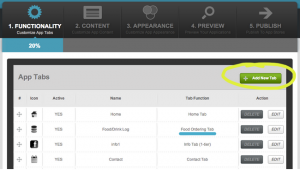
Шаг 2 Перейдите ко вновь созданной вкладке. Здесь вы увидите панель данных вашей новой мобильной вкладки Food Ordering Tab.
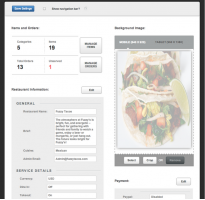
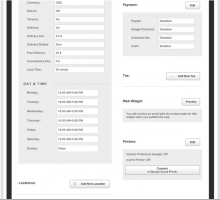
Шаг 3 Сначала заполните информацию о вашем ресторане. Часть этой информации будет автоматически внесена, если вы уже заполнили вкладки Home Tab и Contact Us Tab. Эта информация является важной, поскольку она необходима вашим потенциальным клиентам для заказов.
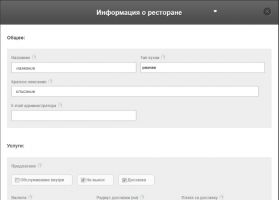
При добавлении нового адреса установите свой часовой пояс для синхронизации часов работы ресторана с вашим местоположением.

Шаг 4 Теперь внесите данные и установите настройки оплаты в секции Платежи. Без этой информации вы не сможете принимать заказы или проводить оплаты в вашем приложении. В рамках нашей системы мы предлагаем вам использовать либо наличные платежи, либо платежную систему PayPal. Если вам требуется помощь, вы можете ознакомиться с информационной статьей о том, как зарегистрироваться и настроить PayPal.

После введения этой информации быстро установите необходимые настройки налогов, которыми облагается ваша продукция.

Шаг 5 Затем приступайте к заполнению пунктов меню вашего ресторана. Сделать это вы можете войдя в настройки категории меню с помощью кнопки Manage Items, расположенной рядом с кнопкой Manage Orders.
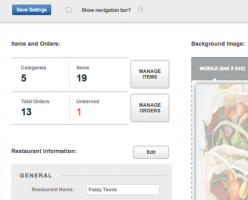
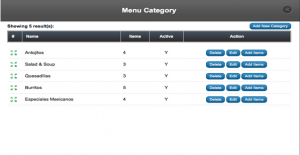
В этой категории существует множество вариантов настройки и описания каждого пункта меню.
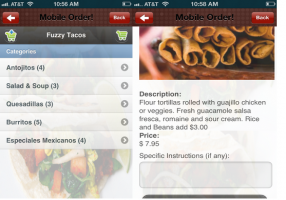
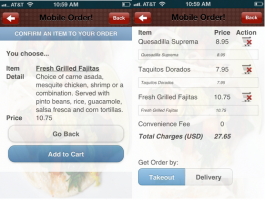
Шаг 6 Вы можете подключить свой принтер к виртуальному принтеру Google. После завершения всех действий тщательно протестируйте вашу систему заказов и убедитесь в ее функциональности, прежде чем предлагать ее вашим клиентам!

